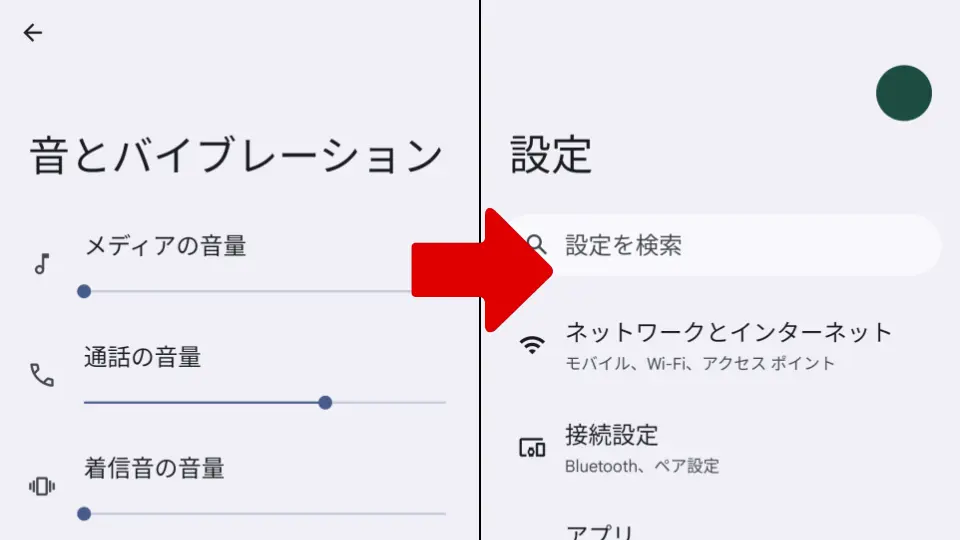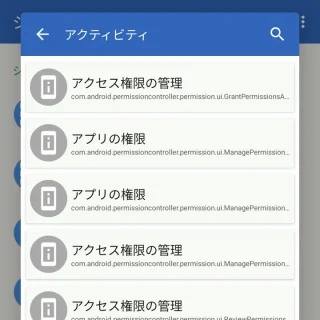Galaxyシリーズで[設定]を開くと前回の位置で開くことが多いです。開いたときに階層の深いところで表示されると戻るのが面倒なので、「トップで開く」と言う手段を探してみたところ色々とあることがわかりました。GalaxyシリーズだけでなくPixelシリーズなどでも同様の挙動のようなので一般的に使えるようです。
設定を開いた時の表示位置
Androidアプリの[設定]は他のアプリと同様の挙動になるので、「ホームを表示する」「他のアプリに切り替える」などをすればバックグラウンドへ移行します。
バックグラウンドに移行した設定アプリは、しばらくの間は状態が保持され次に開いたときに「前回の位置」で表示されますが、他のアプリを起動したりするとバックグラウンドから破棄されることがあり、その後に開くと「トップ」で表示されるようになります。
この挙動は機種やバージョンによって異なり、場合によっては「いつまで経っても破棄されない」ことにより「前回の位置」で表示されることが多く感じるかもしれません。
このため、「設定をトップで開く」と言う手順を覚えておくと便利です。
設定のトップを開くやり方
Android 14を搭載したPixelシリーズとGalaxyシリーズで動作を確認しました。他のバージョンや機種では挙動が異なる場合があります。
アプリを完全に終了する
Androidアプリはユーザーの操作によって完全に終了することができます。
前述したようにバックグラウンドに保持されるのが原因であるため、完全終了すれば次に開いた際に「トップで表示される」と言う挙動になります。

クイック設定ツールから開く
設定を開くには[ホーム]や[ドロワー]から開く他にも[クイック設定ツール]から開くこともできます。
理由は不明ですが、[ホーム]や[ドロワー]から開くと「前回の位置」で表示される状態であっても、[クイック設定ツール]から開くと「トップで開く」と言う挙動になります。

ショートカットを作成する
- アプリより【アクティビティ】をタップします。
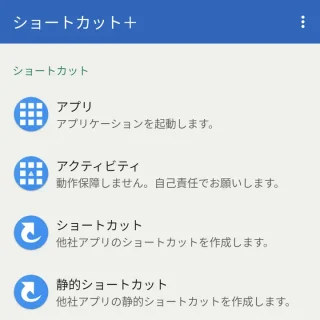
- アクティビティより【設定 – com.android.settings.Settings】をタップします。
数が多いので【設定】と検索したほうが良いですが、同じ名前の項目が複数あるので【com.android.settings.Settings】を探してタップします。
- ダイアログより【作成】をタップしショートカットを作成します。
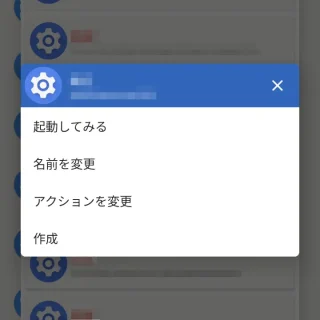
ショートカットを作成するは以上です。